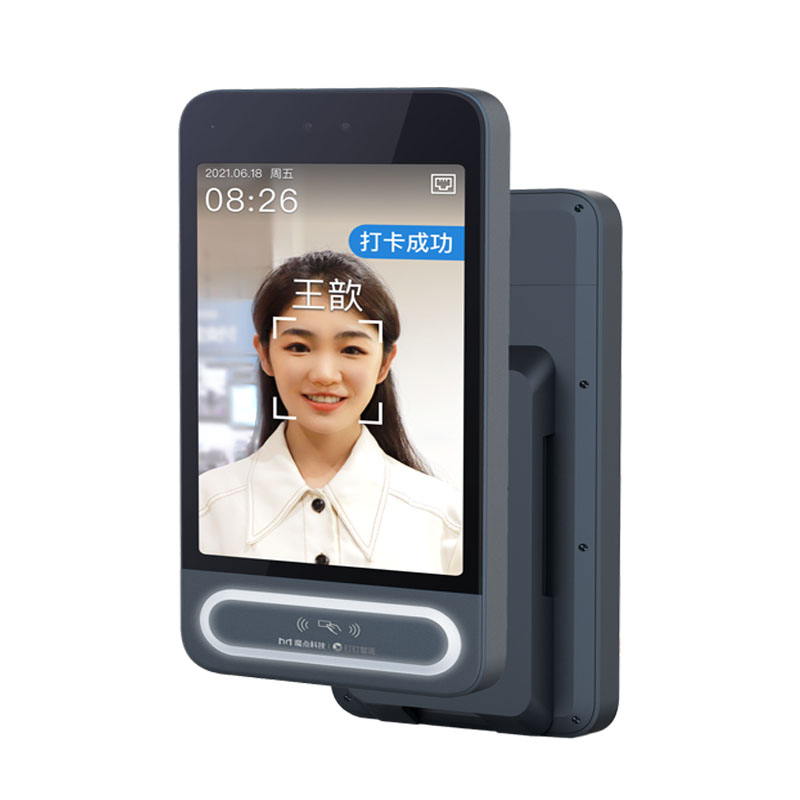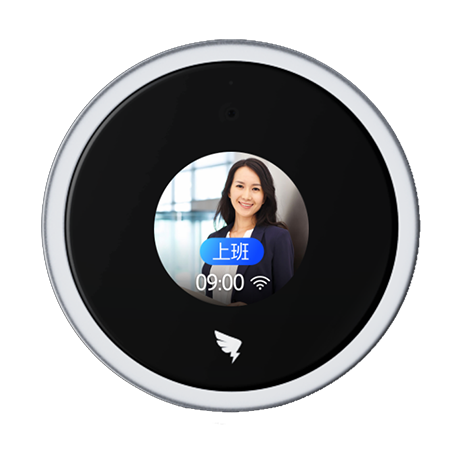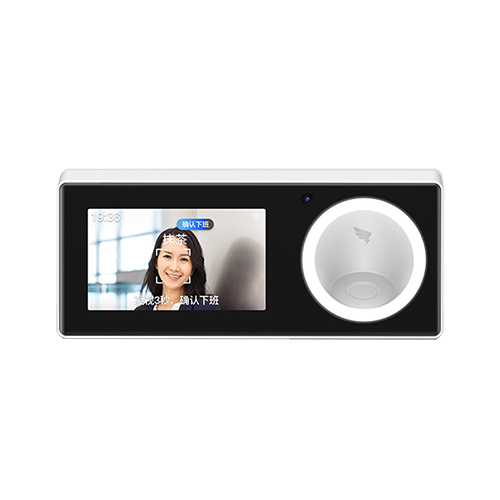魔点门禁机怎么安装_考勤门禁机使用说明
魔点门禁机怎么安装_考勤门禁机使用说明
魔点门禁考勤机是一款智能的企业办公智能统计考勤的硬件产品,可通过人脸采集数据存储记忆库,实现人脸扫描比对核实验证准予通行;
下面就以魔点Y3s门禁机座位介绍安装使用方法:

魔点Y3S安装注意事项:
门禁机一般安装在室内的门口内墙上,预埋 86 型底盒,安装高度为摄像头距地面1.4-1.5m,并应保证摄像镜头的有效视角范围,底盒预埋时应与墙壁完成面齐平或略低于墙壁完成面,采用配套螺丝将设备挂板固定到预埋 86 底盒上,最后将设备挂扣到挂板上,安装应牢固可靠,平直不倾斜。主机与墙之间为防止雨水进人,要用玻璃胶堵住缝隙。
安装环境要求:
光线及室内外环境: 魔点 Y3 设备是室内标准门禁考勤产品;有宽动态摄像头但不允许强烈光直射摄像头,不推荐直接安装在户外有阳光直射的地方,如果有特殊情况,需要做好遮光措施;
网络环境: 机器支持有线和无线,优先推荐使用稳定的有线,网络的质量直接影响识别的速度,上行带宽需求推荐 4M/S 以上;

使用说明:
3.2.绑定设备
通过钉钉上的微应用魔点门禁,绑定已安装上电的魔点 Y3s 后,才可正常使用魔点Y3s 的功能。
3.2.1.配置网络
设备上电启动后,进入配置网络界面;
配置网络支持有线网络配置、无线网络配置,如插有网线,则优先进入有线网络配置,如流程配置有线网络所示;
如未插网线则使用无线网络配置方式,如流程配置无线网络所示;
3.2.1.1.配置有线网络
如果魔点 Y3s 连接着网线,则魔点 Y3s 网络检测后进入有线网络配置界面如果有线网络无法连接服务器,可能是如下原因造成,请排查解决后重试上行网络故障;
路由器设置了 MAC 地址过滤;
IP 地址冲突;
点击[重新配网],魔点 Y3s 设备重新连接网络;
有线网络支持自动获取 IP 和手动配置 IP;
有线网络连接成功后,进入创建/绑定团队流程;
3.2.1.2.配置无线网络
如魔点 Y3s 未连接网线,则进行无线网络配置;
选择对应无线网络,输入密码进行连接。
3.2.2.创建\绑定团队
网络配置成功后,打开手机钉钉扫描 Y3s 屏幕上的二维码,选择魔点 Y3s 所关联已有的团队或关联新的团队。
3.2.3.激活设备
团队关联成功后,设备自动激活;
3.2.5.完善配置
设备激活后进入完善配置界面,可修改设备名称,选择开启考勤打卡和访客可用.
3.3.人脸录入管理
用户录入人脸后,才可在魔点 Y3s 设备端使用刷脸开门等功能管理员可以修改员工的人脸照片,员工不能自行修改。
3.3.1.管理员录入
进入微应用“魔点门禁”,点击[信息录入],进入“人脸/卡片/指纹管理”界面;
点击[人脸录入管理],进入“人脸录入管理”界面,可查看机构或部门下成员的;
人脸信息
点击[通知大家录入人脸],新建 DING 消息,发送通知未录入人脸成员进行录入人脸。
点击已录入人脸,可删除人脸,或查看成员详情
点击未录入人脸,管理员可选择拍照录入或发送 DING 消息通知自行录入,以及查看成员详情。
3.3.2.员工录入人脸
3.3.2.1.通过 DING 消息录入
员工点击管理员发送的 DING 消息,进入人脸录入界面,进行录入。
3.3.2.员工录入人脸
3.3.2.1.通过 DING 消息录入
员工点击管理员发送的 DING 消息,进入人脸录入界面,进行录入。
3.3.2.2.通过微应用录入
进入魔点门禁后,点击右上角身份,切换至员工
员工可查看自己的人脸/卡片/指纹录入情况。点击[前往录入],自行录入人脸。
3.4.开门权限
进入微应用“魔点门禁”,点击[开门权限],进入“开门权限管理”界面,查看机构下的权限组。支持新增、编辑、复制、删除及搜索权限组。
3.4.1.新增权限组
点击[新增权限组],输入权限组名称,完成新增,进入“编辑权限组”界面。
3.4.2.编辑权限组
进入“编辑权限组”界面,编辑权限组信息。
权限组名称:点击[权限组名称],可修改权限组名称
成员范围: 权限组成员范围可开启[全员使用],或选择指定范围。指定范围可在
机构内选择指定部门、指定人员。
开放时段: 可选[全天开放] 或某一时间段
开放周期: 可按照需求选择星期,并设置对应有效期。